
Как правило, перед пользователем ПК рано или поздно встает вопрос «как изменить иконки папок?». Связано это как с необходимостью персонализации, так и просто разнообразия рабочего стола. Ведь гораздо проще и быстрее найти среди однообразных папок нужную «свою», не похожую ни на какую другую. Итак, ниже мы расскажем о там, как это сделать.
Изменение системных иконок — Этот компьютер, Документы, Корзина.
Такие папки как: Этот компьютер, Документы, Корзина входят в число системных, а потому изменение их иконок несколько отличается от других папок.
Для того чтобы изменить значок у одной из названых папок необходимо: Пуск → Параметры → Персонализация → Темы .
На панели Сопутствующие параметры перейдите в Параметры значков рабочего стола .
![]()
Как поменять значок на Windows 11.Как сменить значки Windows 11
В открывшемся окне выберите папку у которой хотите произвести замену иконки и нажмите « Сменить значок ».
![]()
Система представит уже имеющиеся на устройстве иконки.
Помимо открывшейся по умолчанию библиотеки с основными значками C:WindowsSystem32imageres.dll можно посмотреть еще варианты иконок в библиотеках C:WindowsSystem32DDORes.dll и C:WindowsSystem32imageres.dll .
![]()
После выбора понравившейся иконки нажмите кнопку OK.
У вас есть возможность использовать и другие значки (скачанные заранее), главное верно указать к ним путь (место расположения на компьютере).
На просторах сети представлено достаточно много вариантов для персонализации папок. Некоторые сайты предлагают услуги по рисованию иконок непосредственно под вкус и потребности заказчика. Ниже мы приводим несколько бесплатных ресурсов, которыми можно воспользоваться для поиска разных нескучных иконок для вашего компьютера.
Советуем обратить внимание, что после изменения значков Корзины по умолчанию на сторонние многие пользователи жалуются на то, что перестает работать автоматическая смена иконок (для заполненной и пустой корзины). Происходит это потому, что у неродных иконок формат, как правило, ico, PNG, ICNS. Если же воспользоваться специальным софтом и упаковать нужные значки в файл формата dll, то вы не столкнетесь с данной проблемой.
Изменение иконки папок.
С этим вопросом все более просто и для изменения внешнего вида папки необходимо:
![]()
Как изменить иконки Windows 10 / Меняем стандартные значки Виндовс
- Выбрать папку, у которой будет изменяться значок.
- Щелкнуть по ней правой кнопки мыши для вызова контекстного меню → Свойства .
![]()
Откроется окно, где во вкладке Настройка щелкните кнопку « Сменить значок ».
![]()
Откроется коллекция %SystemRoot%System32SHELL32.dll , где вы сможете выбрать значок, либо укажите другой путь к имеющимся на ПК иконкам/библиотекам нажав кнопку Обзор .
Создавайте собственные иконки для оформления папок. Для этого необходимо будет обработать исходный файл формата jpeg/png в ico, например, воспользовавшись онлайн-конвертером.
Сторонний софт.
Помимо описанных способов изменения иконок вы можете прибегнуть к помощи специальных программ. Благодаря им у вас появится возможность одновременной смены сразу нескольких значков, а также таких средств персонализации как, например, курсор мыши.
В интернете на выбор пользователей предложено довольно много подобных утилит, вот некоторые из них:
IconPackager — условно-бесплатная программа, позиционирующая себя как «одна из лучших» и способна изменить любые значки Windows.
CustomizerGod — утилита позволит изменить иконки файлов и папок Windows 10, а также других приложений. Помимо этого программа обещает помочь с изменением значков панели задач.
IconTo — ещё одна программа для изменения внешнего вида вашей ОС. Программа имеет доступный интерфейс, в комплекте пользователь получает несколько наборов иконок.
Важно помнить, что использование стороннего софта для изменения иконок в Windows 10 не рекомендуется начинающим пользователям, так как их использование может привести к самым непредвиденным проблемам с системой.
Источник: winnote.ru
Как поменять иконки в Windows 10 без утилит. Как поменять иконку приложения windows 10.

Система предлагает возможность изменить значок для каждой папки. Это позволяет быстро сориентироваться и запомнить, где что находится. Как и в случае с обычными комбинациями клавиш, необходимо вызвать свойства. Но затем кое-что меняется: вы можете изменить значок в другой области под названием «Настройки».
Как изменить значки в Windows 10
С выходом новой операционной системы Windows 10 компания Microsoft представила множество новых функций и кардинально переработала систему. Значки рабочего стола также изменились. Многие пользователи привыкли к старым иконкам из Windows 7. Поэтому после перехода на новую Windows 10 нестандартные иконки не привлекают многих пользователей компьютеров.
В новой Windows 10 вы можете легко изменить их для каждого ярлыка рабочего стола. В этой статье описаны все способы изменения значков в Windows 10. Здесь также описывается процесс создания новых значков.
Наиболее важные значки рабочего стола содержат такие ссылки, как «Этот компьютер», «Панель управления», «Корзина». Чтобы изменить эти значки, перейдите по ссылке » Настройки » » ПЕРСОНАЛЬНЫЕ/ИМУЩЕСТВА «.
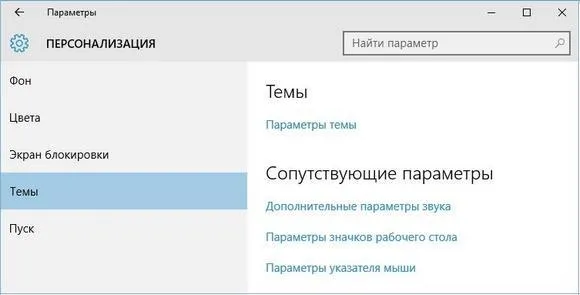
В открывшемся окне нажмите на «Настройки значка рабочего стола». Эта ссылка откроет дополнительное окно, в котором можно внести изменения.

Теперь попробуем изменить ссылку «Корзина». Для этого выберите корзину и нажмите кнопку Изменить значок.

В появившемся списке ярлыков выбираем понравившийся и подтверждаем свое решение, нажав на кнопку Применить. Ниже показана корзина с другим символом.
Пользователи также могут использовать иконки, полученные не из стандартных библиотек Windows 10, а из сторонних источников. Одним из таких источников является бесплатный пакет иконок «Open Icon Library». Этот пакет можно загрузить с официального сайта https://sourceforge.net/projects/openiconlibrary. После загрузки и распаковки файла вы получите около 10 тысяч иконок в различных форматах.
Чтобы использовать их, нажмите ту же кнопку Изменить значок для ярлыка корзины в «Открытой библиотеке значков». В появившемся окне нажмите кнопку Browse … (Обзор). Затем выберите один из ярлыков «Открыть библиотеку значков». Ниже показано изображение корзины с иконками из «Open Icon Library».
Какие ярлыки на рабочем столе Windows 10 можно изменить
Самые важные элементы рабочего стола, для которых можно менять значки, — это ярлыки (ссылки на программы, файлы и папки) и папки. Опишем пример изменения иконки в Google Chrome. Для этого переходим в свойства ярлыка браузера.
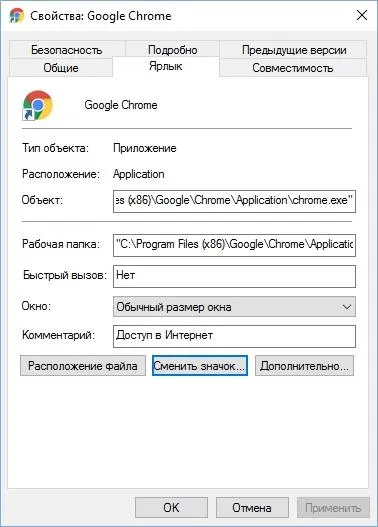
Если мы сейчас нажмем на значок «Изменить».. у нас есть четыре варианта иконок.
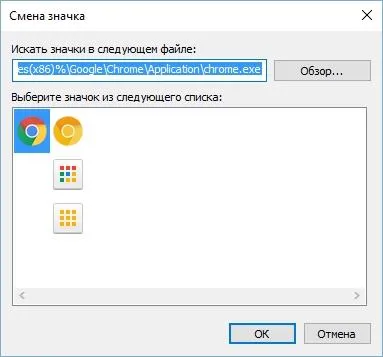
Как видно из примера, появляется то же окно, что и в первом примере, когда мы доходим до окна списка выбора значка. Единственное отличие заключается в том, что все значки взяты не из системной библиотеки, а из исполняемого файла «chrome.exe». В этом окне, как и в первом примере, можно выбрать значок из «Open Icon Library» или любой другой значок.
Теперь давайте изменим значок для папок на рабочем столе. Для этого примера мы создадим папку «Icon» на рабочем столе. После создания переходим к свойствам на вкладке «Настроить».

На этой вкладке мы нажимаем на знакомую кнопку Изменить значок … После этого действия мы видим перед собой то же окно, что и в предыдущих примерах.

Принцип замены значка папки на сторонний значок, не из библиотеки «shell32.dll», такой же, как и в предыдущих примерах.
Создаем значки самостоятельно
В данном примере используется программное обеспечение IcoFX. Эта программа может легко создавать различные иконки из растровых изображений. В данном примере мы будем использовать бесплатное изображение с сайта https://pixabay.com. На этом сайте вы можете найти тысячи бесплатных изображений.

Как установить иконки в Windows 10?

Разработчиками Windows предусмотрена возможность установки произвольных значков для системных иконок рабочего стола и пользовательских папок. О том, как ею воспользоваться, и пойдёт речь далее в этой простой инструкции.
Заменить иконки рабочего стола
1. Для замены иконок нужно перейти в панель «Персонализация», сделать это можно разными способами, например, с рабочего стола: клик правой кнопкой мыши → Персонализация.
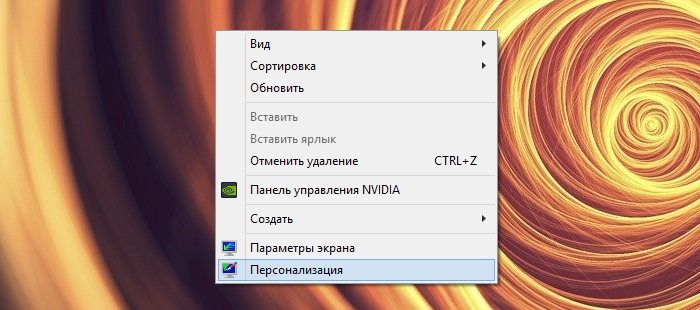
2. В открывшейся панели «Персонализация» нужно перейти в раздел Темы → Связанные параметры, а затем кликнуть по ссылке «Параметры значков рабочего стола».
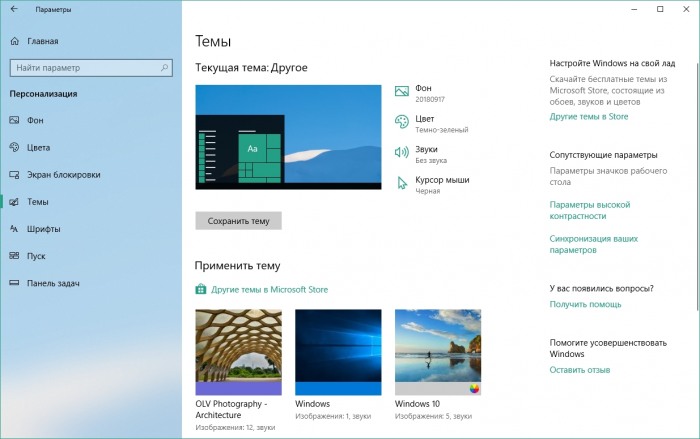
3. В окне параметров нужно лишь выбрать нужный значок и воспользоваться кнопкой «Сменить значок» для выбора альтернативной иконки.
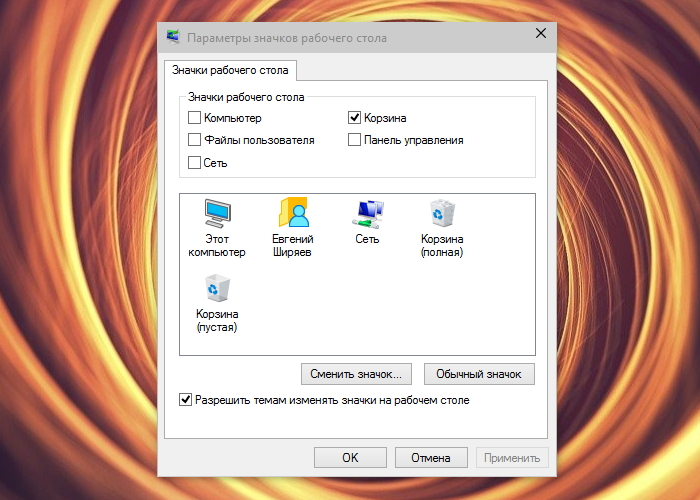
Иконка должна быть в формате ICO, либо содержаться в исполняемом файле (.exe) или библиотеке (.dll). Изменения применяются нажатием на кнопку ОК, перезагрузка системы не требуется.
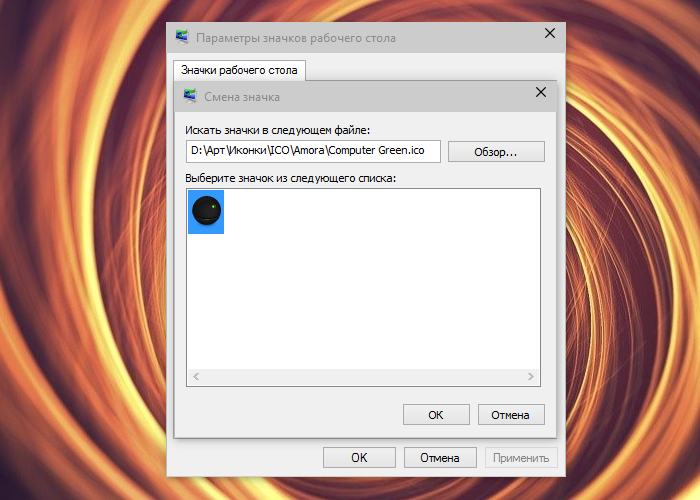
Заменить иконку папки
Присвоить понравившуюся иконку отдельной папке ещё проще, это можно сделать из её свойств:
1. Для вызова панели «Свойства» нужно лишь кликнуть по нужной папке правой кнопкой мыши и выбрать в контекстном меню пункт Свойства.
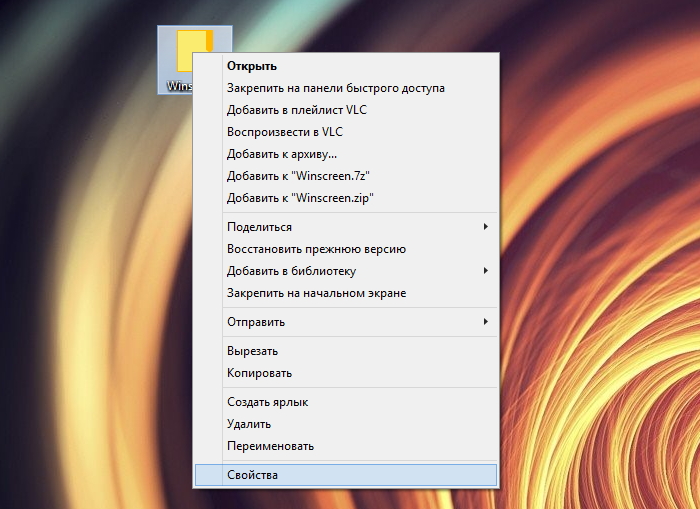
2. В открывшейся панели нужно перейти на вкладку Настройка → Значки папок, кликнуть по кнопке «Сменить значок», а затем действовать так же, как указано выше для значков рабочего стола.
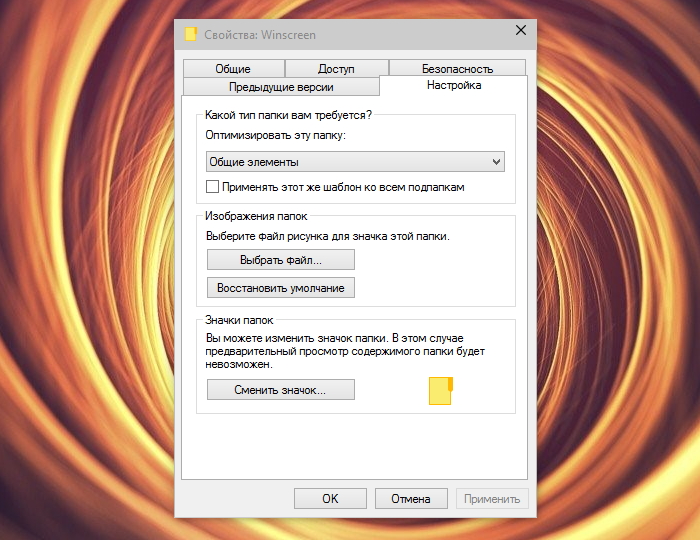
Заменить иконку диска
Заменить иконки дисков и сменныех носителей немного сложнее:
1. Скопируйте иконку в корень нужного диска.
[Autorun] Icon=имя_иконки.ico
3. Перезагрузите компьютер.
Заменить прочие системные иконки
Заменить системные иконки можно и при помощи сторонних программ, к примеру, IconPackager, позволяющей устанавливать иконки наборами. Некоторые наборы иконок поставляются в комплекте с собственными инсталляторами (iPack), в этом случае достаточно запустить исполняемый файл и следовать указаниям мастера установки.
Источник: www.winscreen.ru